Chrome浏览器关闭网页自动播放视频功能设置

1. 通过Chrome设置:打开Chrome浏览器,点击右上角的三个点按钮,选择“设置”。在隐私和安全部分,点击“内容设置”。向下滚动到“媒体”部分,点击“媒体自动播放”。在这里可以选择是否允许所有网站的音频和视频自动播放,或者完全阻止自动播放。还可以添加特定网站例外,若希望某些特定网站能够继续自动播放视频,可以在“自动播放”设置下方的“添加”部分输入网址,将其添加到白名单中。
2. 使用Chrome Flags实验功能:在Chrome浏览器的地址栏中输入`chrome://flags/autoplay-policy`,然后按回车键。找到“Autoplay policy”设置项,将其设置为“Document user activation is required”,这意味着只有在用户与页面进行交互(如点击或按键)后,才会允许自动播放视频。完成设置后,重启Chrome浏览器以使更改生效。
3. 安装扩展程序:打开Chrome网上应用店,搜索并安装如“AutoPlayStopper”等扩展程序。安装完成后,点击浏览器工具栏中的扩展程序图标,选择“Disable everywhere”选项来完全阻止所有网站的自动播放视频。若需要对某些网站例外,可以在扩展程序的设置中添加这些网站的网址。
猜你喜欢
Chrome浏览器插件对大数据网页加载是否更高效
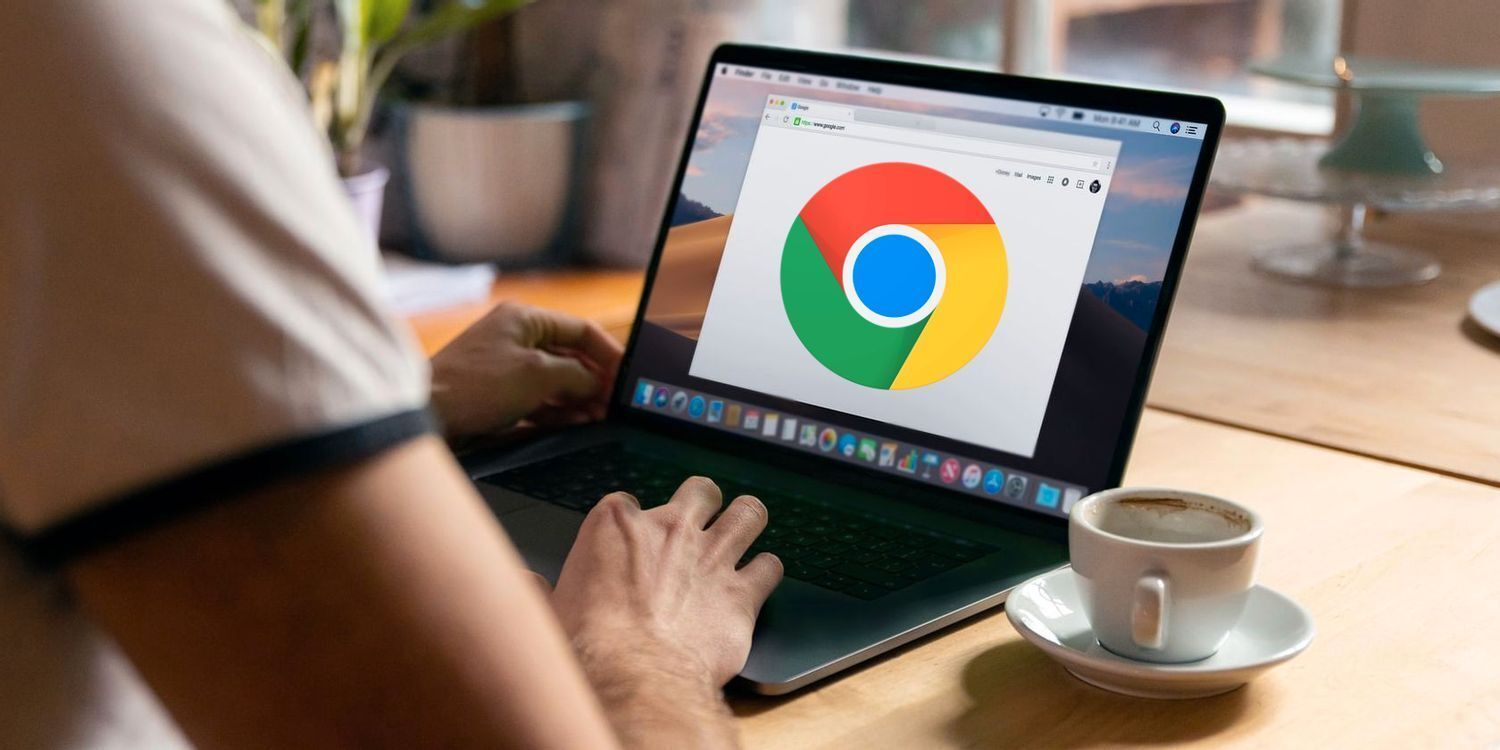 如何在Chrome中查看和管理Cookie
如何在Chrome中查看和管理Cookie
 google Chrome浏览器下载视频画质自动降低关闭教程
google Chrome浏览器下载视频画质自动降低关闭教程
 如何在工作中高效利用Google Chrome分屏插件
如何在工作中高效利用Google Chrome分屏插件

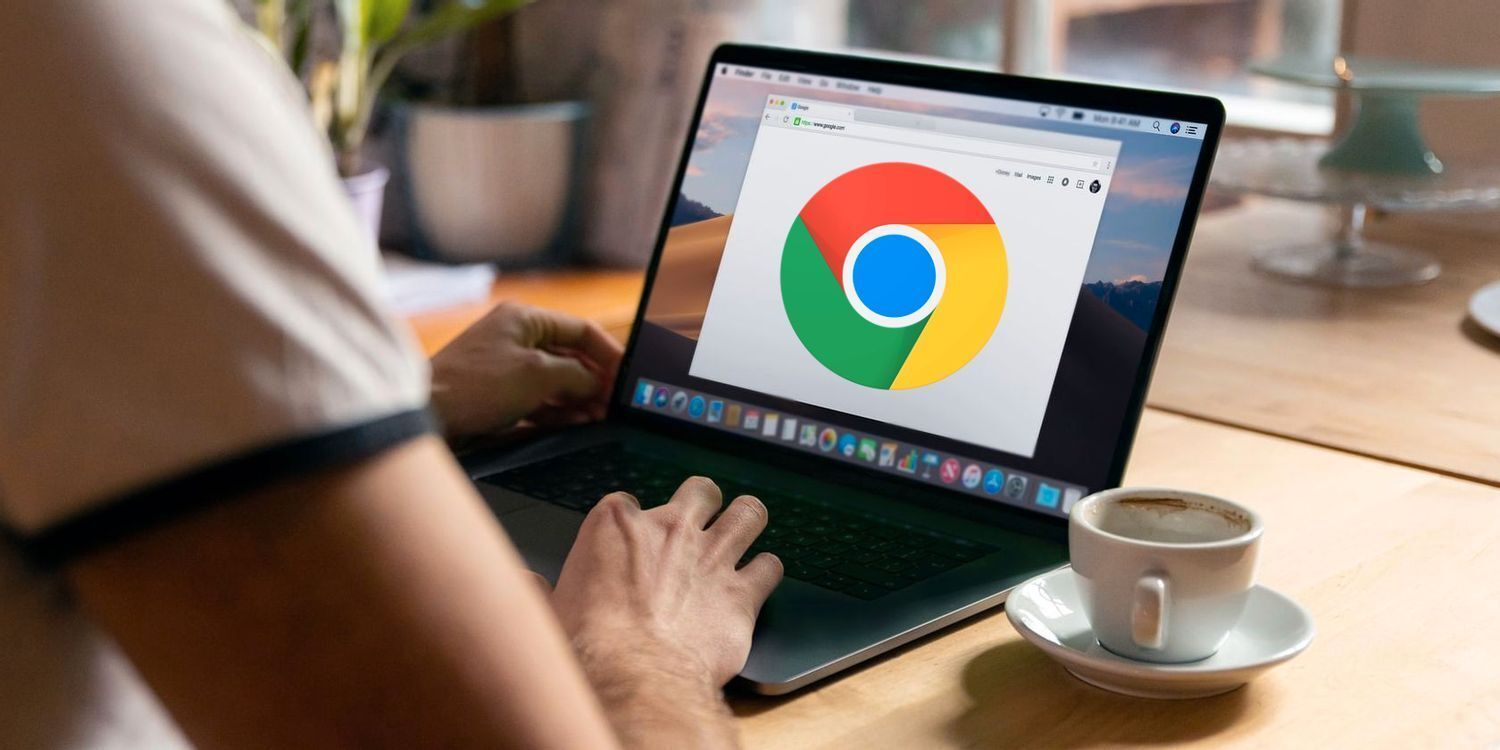
测试Chrome浏览器插件在大数据网页加载中的性能表现,评估其是否能提升大数据页面的加载效率。

本文将通过几个方面,为大家解答一下如何在Chrome中查看和管理Cookie,希望这里的方法操作可以帮助到各位。

介绍google Chrome浏览器如何关闭下载视频画质自动降低功能,保证视频画质清晰,提升观看体验。

分享实用的Google Chrome分屏插件使用技巧,帮助用户提升多任务处理能力和办公效率。
